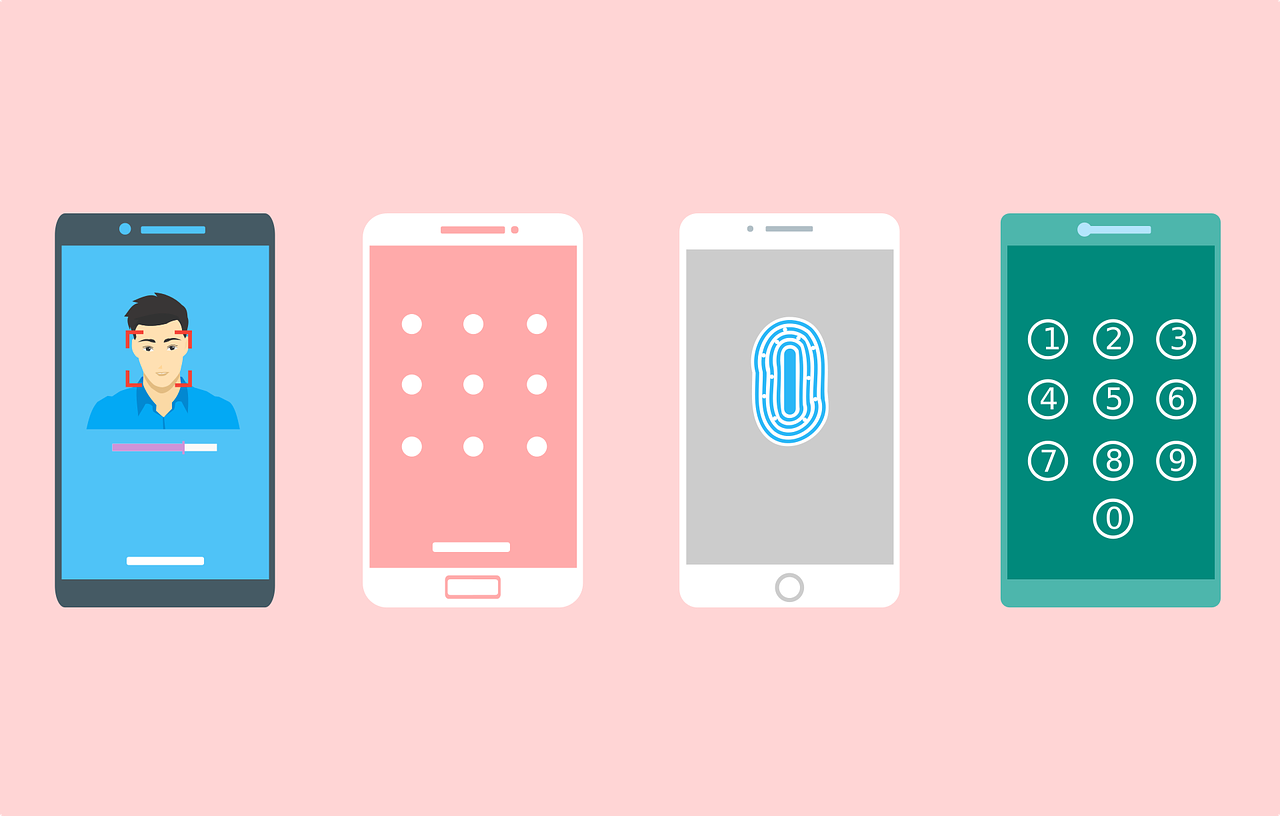Blocare ecran. Top aplicatii de blocare a ecranului pentru sistemele Android
In zilele noastre, telefonul mobil inteligent a devenit un fel de prelungire a mainii. Si cum suntem tot timpul cu telefonul dupa noi, setarile blocare ecran ne pot scapa de multe probleme. In primul rand, se va stopa activarea accidentala a telefonului in buzunar sau in poseta. In al doilea rand, in caz de furt, va fi mai dificila accesarea oricaror date personale stocate in telefon.
Blocare ecran. Pentru Android
Setarea “blocare ecran” presupune ca la fiecare pornire sau activare a ecranului (telefon, tableta) sa se solicite deblocarea dispozitivului. Aceasta se face fie folosind un cod PIN, un model, o parola sau chiar amprenta.
Sistemul de operare Android nu este identic pe toate dispozitivele. Puteti consulta manualul de utilizare sau producatorii aparatului pentru detalii specifice legate de blocare ecran.
Pasi:
- Deschide Aplicatia Setari a dispozitivului.
- Atinge Securitate si locatie (daca nu vezi „Securitate si locatie”, atinge Securitate).
- Pentru a alege un tip de blocare a ecranului, atinge Blocarea ecranului.
Daca ai setat deja o blocare, va trebui sa introduci codul PIN, modelul sau parola inainte de a putea alege o alta blocare. Atinge optiunea de blocare a ecranului pe care doresti sa o folosesti. Urmeaza instructiunile de pe ecran. Pentru a schimba setarile de blocare a ecranului, langa Blocarea ecranului atinge Setari. Setarile includ sincronizarea automata a blocarii, blocarea folosind butonul de pornire si un mesaj pe ecranul de blocare.
Optiuni blocare ecran
Fara blocare: dispozitivul ramane deblocat. Aceasta optiune nu ofera protectie, dar permite accesul rapid la ecranul de pornire.
Glisati: glisezi ecranul. Aceasta optiune nu ofera protectie, dar permite accesul rapid la ecranul de pornire.
Blocari standard:
- Model: deseneaza un model simplu cu degetul.
- Cod PIN: introdu 4 sau mai multe cifre. Un cod PIN mai lung este mai sigur.
- Parola: introdu 4 sau mai multe litere sau cifre. O parola puternica este cea mai sigura optiune de blocare a ecranului.
Mai multe blocari:
- Amprenta: daca dispozitivul are un senzor de amprenta, poti debloca dispozitivul folosind amprenta.
- Deblocare automata: poti seta dispozitivul sa se deblocheze automat in anumite situatii, cum ar fi atunci cand dispozitivul este acasa.
Blocare ecran. Aplicatii pentru Android
Iata cateva aplicatii destinate blocarii ecranului, pe care le poti gasi in Google Play.
GO Locker
Poti alege dintr-o serie de teme gratuite sau platite pentru ecranul de blocare si poti personaliza in functie de nevoile tale. Are comenzi rapide pentru apeluri si mesaje care pot fi schimbate cu camera, internetul sau orice alta aplicatie.
Locker Master-Fun
Aplicatia perfecta pentru utilizatorii Android care doresc sa-si creeze propria lor imagine de fundal sau o tema de blocare a ecranului! Aplicatia include mai multe optiuni, si afiseaza apelurile primite, mesaje si notificari.
Next Lock Screen
Next Lock Screen trimite utilizatorului notificari despre apeluri, mesaje si aplicatii. Protejeaza dispozitivul Android cu parola numerica sau un model, iti permite sa personalizezi interfata cu diferite imagini de fundal.
ZUI Locker-Elegant Lock Screen
Inlocuieste interfata “blocare ecran” si imaginile de fundal strandard cu diverse imagini, efecte si setari personalizate. ZUI Locker-Elegant Lock Screen beneficiaza de peste 5 milioane de descarcari si de un rating impresionant de stele. Wallpapere diverse si spectaculoase, teme diferite, menu usor si personalizat, control panel, un sistem usor de primire al notificarilor precum si un sistem propriu de deblocare al ecranului.
DashClock Widget
Widget DashClock ii ofera smartphone-ului o interfata minimalista si eleganta, dar si acces la functiile dispozitivului. Permite acces rapid la prognozele meteo, istoricul apelurilor, calendar, mesagerie si alarma.
Echo Notification Locks Screen
Double Labs Inc este autorul acestei aplicatii care aduna si ea peste 1 milion de descarcari in Google Play Store. Echo este o aplicatie simplista care grupeaza automat notificarile pe categorii.
SnapLock Smart Lock Screen
O aplicatie simpla cu peste 1 milion de descarcari si un rating de 4.3 stele in Google Play Store. Aplicatia este descrisa ca fiind “nu doar o aplicatie de blocare a ecranului, ci si un asistent virtual inteligent”. Iti poti personaliza wallpaper-ul de blocare a ecranului si pot stabili in ce loc va aparea data, ora si gradele Celsius din acea zi.
Blocare ecran. Pentru iPhone, iPad sau iPod
Mai jos vei afla cum sa configurezi, sa folosesti si sa schimbi un cod de acces pe un dispozitiv iOS. Seteaza un cod de acces pe dispozitivul tau iOS pentru a contribui la protejarea datelor tale. (Daca dispozitivul tau accepta Touch ID, adesea vei putea sa folosesti amprenta in locul codului de acces. Daca dispozitivul tau accepta functia Face ID, poti utiliza recunoasterea faciala in loc de codul de acces). Dispozitivul iti va solicita sa introduci codul de acces cand faci una dintre urmatoarele:
– Pornesti sau repornesti dispozitivul
– Apasa pe butonul principal sau gliseaza in sus pentru a debloca dispozitivul
– Actualizezi software-ul
-Stergi dispozitivul
– Vizualizezi sau modifici setarile privind codul de acces
– Instalezi profiluri de configurare iOS
Afla mai multe detalii aici.